נראה כי מדי יום אנו לומדים על שערוריית פרטיות חדשה או על פקיעת אבטחת נתונים, ואמזון בהחלט לא הייתה חסינה מפני תקלות כאלה. אחת הדרכים בהן החברה מנסה לטפל בסוגיות מסוג זה ולהפיג את דאגת הציבור היא באמצעות רכזת הפרטיות שלה. להלן תיאור קצר של מהו מרכז הפרטיות וכיצד להשתמש בו.
כיצד אמזון מתייחסת לפרטיות המשתמשים?
של אמזון רכזת הפרטיות האתר מתמקד בחמישה תחומים שבהם התקני Echo מסייעים בניהול, הגנה ובקרה על הגדרות הפרטיות.
- להעיר Word - אמזון תמיד טענה שמכשירי ההד מתחילים להקשיב למשתמשים (ולהקליט אותם) רק אחרי שהם השתמש במילת ההשכמה "Alexa". משתמשים יכולים גם לשנות זאת לכמה אפשרויות אחרות כגון "הד", "אמזון" או "מַחשֵׁב."
- אינדיקטורים - במכשירי הד יש נוריות חיווי שנדלקות כשהמכשיר פעיל, כמו גם רמקולים המשדרים תגובות או צלילים נשמעים כאשר מתבצעת בקשה.
- פקדי מיקרופון - משתמשים יכולים להשבית את המיקרופון באופן ידני במכשירי הד, אשר יציגו נורה אדומה המסמנת כי המכשיר אינו מאזין.
- פקדי מצלמה - התקני הד עם מצלמות כמו Echo Show, Echo Show 5, Echo Spot ו- Echo Look, מאפשרים למשתמשים לכבות את המצלמות בצורה דיגיטלית. בתצוגת הד 5 והד 8 יש גם תריס פיזי שניתן להשתמש בו כדי לכסות את המצלמה.
- נהל הקלטות קוליות - משתמשים יכולים להציג, לשמוע ולמחוק הקלטות קוליות דרך האינטרנט או האפליקציה, או על ידי אמירה למכשיר Alexa שלהם "למחוק את כל מה שאמרתי היום."
כיצד להשתמש במרכז הפרטיות
משתמשי מכשיר הד ו- Alexa יכולים לגשת לרכזת הפרטיות כדי לסקור את היסטוריית הקול, לבדוק את היסטוריית ההתראות החכמות, לנהל את היסטוריית מכשירי הבית החכם, לנהל הרשאות מיומנות ולנהל כיצד הנתונים שלהם משפרים את Alexa ה רשת או דרך אפליקציית Amazon Alexa באפליקציה שלהם iOS אוֹ דְמוּי אָדָם התקן.
ברגע שהם מחוברים לחשבון Alexa שלהם באינטרנט או באפליקציה, משתמשים יכולים לנווט בקטעים אלה. הם יכולים לראות לאיזה מידע יש לאמזון גישה, לשנות הרשאות והגדרות ולמחוק את כל הנתונים שהם כבר לא רוצים שאמזון תשמור.
השלבים הבאים ממחישים כיצד לנווט במרכז הפרטיות באפליקציה, אם כי התהליך דומה באינטרנט:
ודא שאתה מחובר לחשבון אמזון שלך באפליקציית Alexa, פתח את האפליקציה ולחץ בצד שמאל למעלה כדי לגשת לתפריט. לחץ על הגדרות בתחתית רשימת התפריטים.
-
לאחר מכן לחץ על פרטיות Alexa באמצע דרך אפשרויות תפריט ההגדרות.
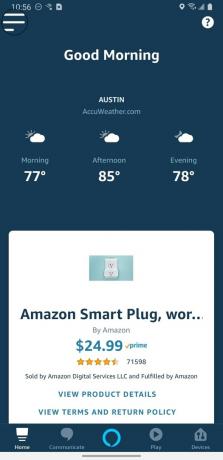
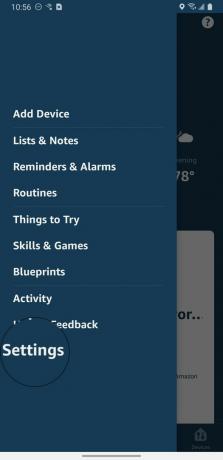
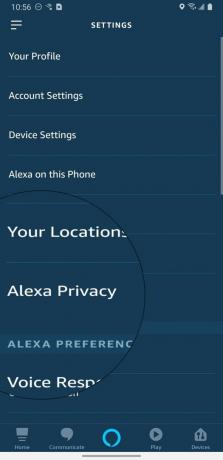 מקור: ג'רמי ג'ונסון / אנדרואיד סנטרל
מקור: ג'רמי ג'ונסון / אנדרואיד סנטרל -
אתה נמצא כעת בסעיף פרטיות Alexa. מכאן, אתה יכול ללחוץ על אפשרויות שונות כדי לבצע שינויים מפורטים בהגדרות הפרטיות שלך:
- סקור את היסטוריית הקול: לראות, לשמוע ולמחוק את ההקלטות הקוליות שלך.
- סקור את היסטוריית ההתראות החכמות: בדוק אזעקות והתראות אבטחה שזוהו על ידי Alexa
- נהל את היסטוריית מכשירי הבית החכם: ראה את המצב והשימוש בהתקנים מחוברים של צד שלישי.
- נהל הרשאות מיומנות: שלוט לאילו מידע יש לכישורי Alexa גישה
- נהל את נתוני Alexa שלך: הענק או בטל הרשאה לאמזון להשתמש בנתונים ובהקלטות שלך כדי לשפר את למידת המכונה והאינטליגנציה של Alexa.
כעת, לאחר שתוכל להשתלט על הגדרות הפרטיות של אמזון, אנו מקווים כי תרגישו יותר מועצמים ובטוחים יותר בהתמודדות עם המכשירים התומכים בהד וב- Alexa. אנו מעודדים לראות חברות כמו אמזון המציעות בקרות פרטיות נגישות ושקופות יותר למשתמשים שלהן. אנו מקווים שהם ימשיכו לתמוך במשתמשים בתחום זה.
הגן על הבית הזה
כמפורט ב סקירת מופע הד 5, מכשיר זה מספק את האיזון הטוב ביותר עד כה בין תכונות שיעזרו לך להבין טוב יותר ולהשתלט על הפרטיות והאבטחה שלך באמצעות Echo ו- Alexa.
